Aplikasi, program, software merupakan
salah satu bagian dari komputer. Jika aplikasi atau program tersebut
tidak ada maka kurang lengkaplah komputer itu. Jadi software, program,
aplikasi dikomputer mutlak diperlukan. Namun jika terlalu banyak
software atau program yang terinstall, maka akan menggangu kinerja
komputer itu sendiri. Alangkah baiknya kalau program atau software yang
terisntall merupakan program yang diperlukan saja.
Bagi penggemar suatu program atau aplikasi maka tak urung akan tetap
menginstall software atau aplikasi yang dipunyainya ke komputer untuk
sekedar mencoba atau memang sedang diperlukan. Dari aplikasi pilihan
yang telah shobat install, tentunya ada program atau aplikasi pribadi
yang eman atau sayang untuk dipergunakan oleh orang lain. Hal ini biasa
terjadi kalau komputer digunakan oleh banyak user. Untuk itu sebaiknya
program atau aplikasi tersebut diatur agar tidak bisa dibuka oleh user
yang lain. Sehingga ketika user membuka aplikasi tersebut akan muncul
notifikasi seperti
"this operation has been cancelled due to restrictions in effect on this computer. Please contact your system administrator". Seperti gambar dibawah ini.

Untuk mencegah orang lain membuka suatu program atau aplikasi di komputer, dapat dilakukan dengan cara sebagai berikut :
Menggunakan cara pengaturan gpedit
- Tekan tombol windows + R di keyboard kemudian ketikkan gpedit.msc dan tekan enter untuk membuka jendela group policy editor.
- Masuk ke User configuration > Administrative Templates > System
- Pada panel sebelah kanan klik ganda pada Don’t run Specified Windows Applications

- Ubah dari Not configured menjadi Enabled kemudian klik Show pada List of dissalowed applications.

- Pada jendela yang muncul ketikkan nama aplikasi yang akan diblok, seperti winword.exe, Powerpnt.exe, Photoshop.exe, dll (carilah nama aplikasinya di Programfile di directory C:\)

- Klik OK kemudian klik OK lagi
- Restart komputer atau restart windows explorer.
Cara
lain untuk mencegah atau blok program aplikasi dibuka oleh user lain
adalah dengan menggunakan sebuah software yang bernama Appadmin.
Dengan menggunakan software tersebut, shobat tidak perlu melakukan
pengaturan pada gpedit seperti cara diatas. Yang dilakukan hanyalah
dengan klik tombol Block pada
Appadmin tersebut kemudian browse aplikasi yang akan diblok. Setelah itu
klik restart windows explorer. Untuk mengembalikan ko kondisi semula
seleksi aplikasi dan klik Unblock selected. Asyiknya lagi software
tersebut selain bersifat gratis dan portable, juga terdapat password
untuk melindungi program tersebut dari user lain.














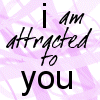
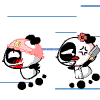


- Follow Us on Twitter!
- "Join Us on Facebook!
- RSS
Contact